Все способы:
Способ 1: Загрузка с официального портала
Чтобы максимально гарантировать корректную работу драйвера для принтера Pantum M6700D, рекомендуется использовать официальный сайт производителя. Такой подход обеспечивает полную совместимость программного обеспечения с устройством и операционной системой, минимизируя риски возможных сбоев при подключении или печати. К тому же данный способ довольно простой, подразумевает выполнение привычных действий по поиску файлов. Однако вы всегда можете ознакомиться с инструкцией ниже, чтобы еще больше упростить процесс.
- Откройте официальный сайт Pantum, перейдите в меню «Сервис и поддержка», затем в подраздел «Загрузки».
- На боковой панели выберите раздел «Драйверы» и убедитесь, что фильтры сброшены для корректного поиска устройства.
- Введите название модели —
Pantum M6700Dили сокращенноM6500, поскольку драйвер является универсальным для данной линейки. После этого можете активировать поиск по встроенным библиотекам. - В результатах должна отобразиться последняя версия совместимого драйвера для вашей модели принтера. Нажмите кнопку «Скачать» для получения исполняемого файла.
- После быстрого скачивания запустите полученный EXE-файл для начала установки драйвера.
- В диалоговом окне примите условия лицензионного соглашения и продолжите установку.
- Программа начнет поиск подключенных устройств. Ознакомьтесь с инструкциями, подключите принтер к компьютеру и включите питание. Далее следуйте подсказкам на экране.
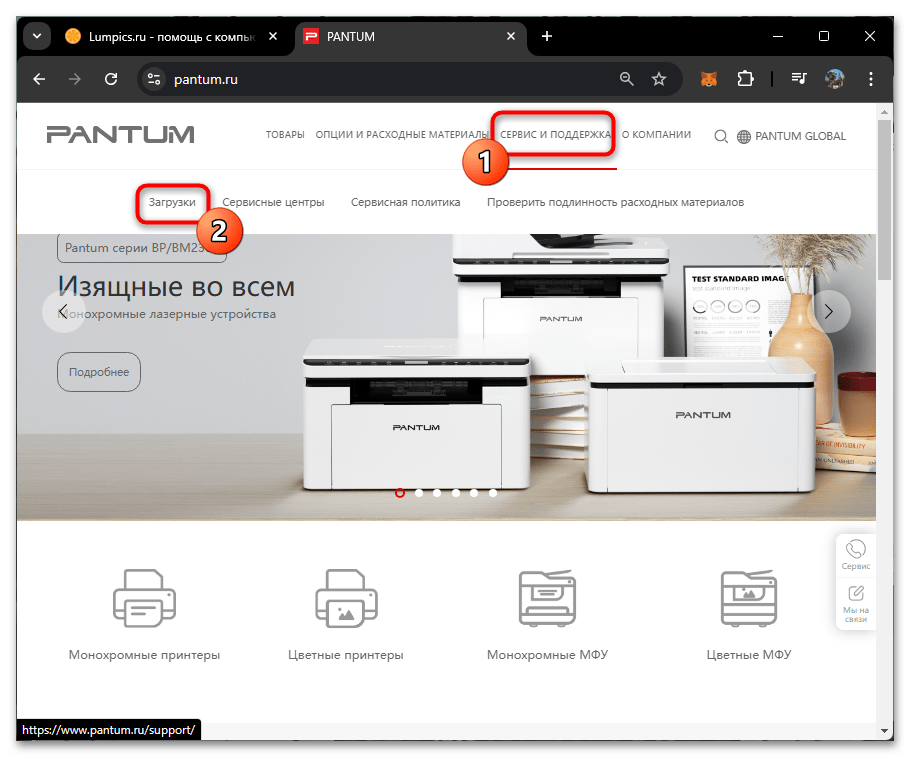
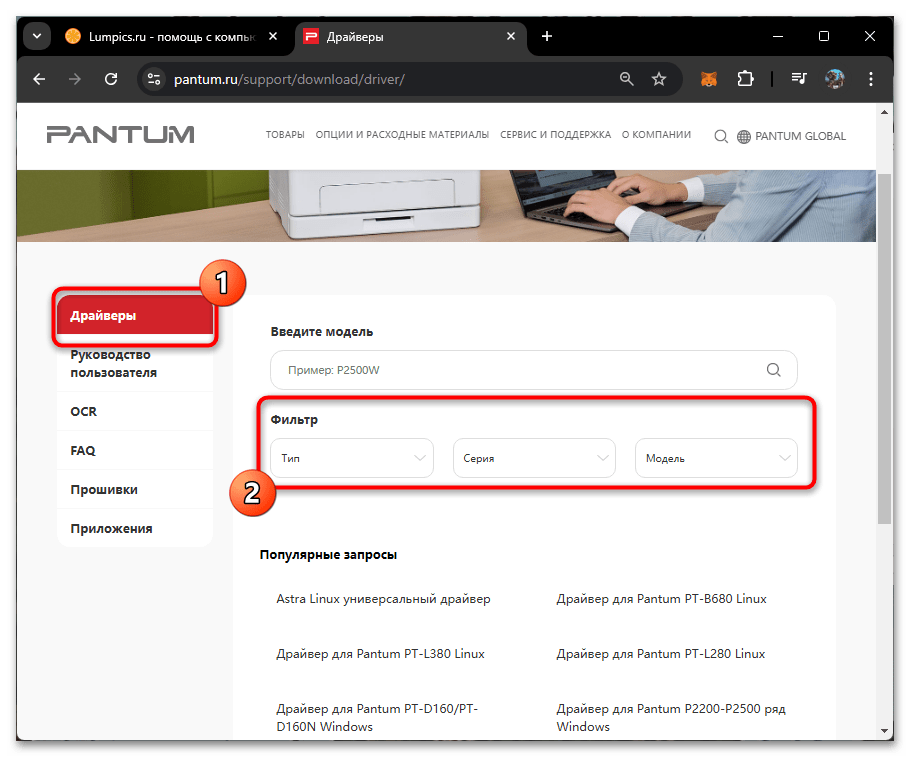
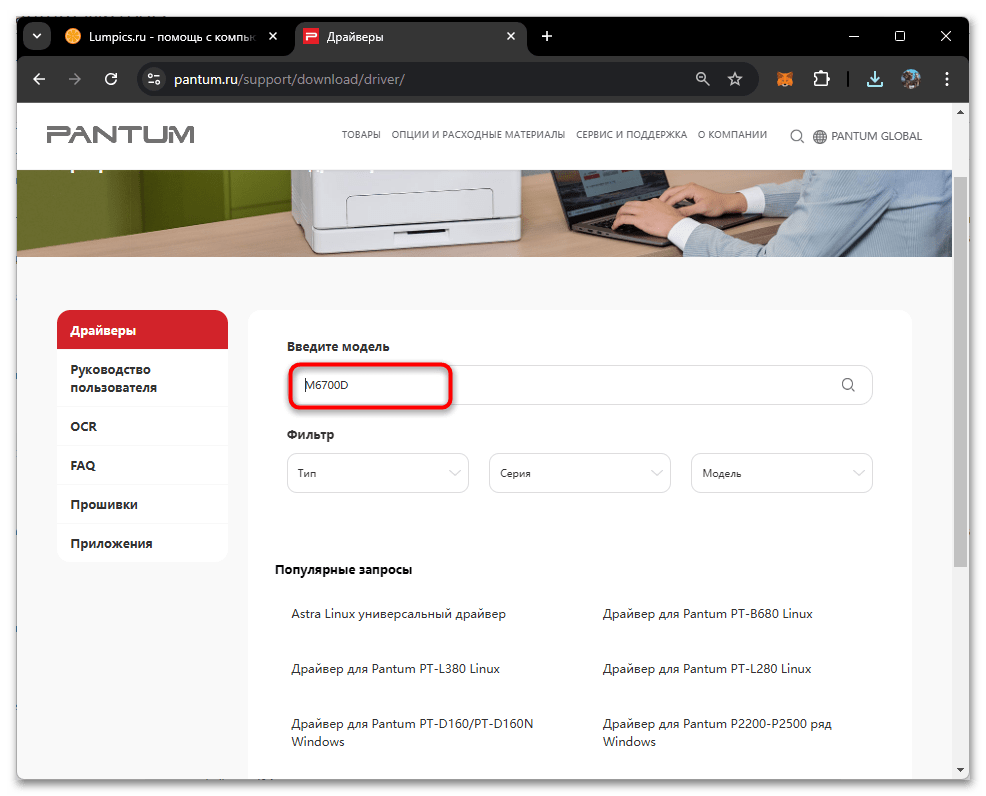
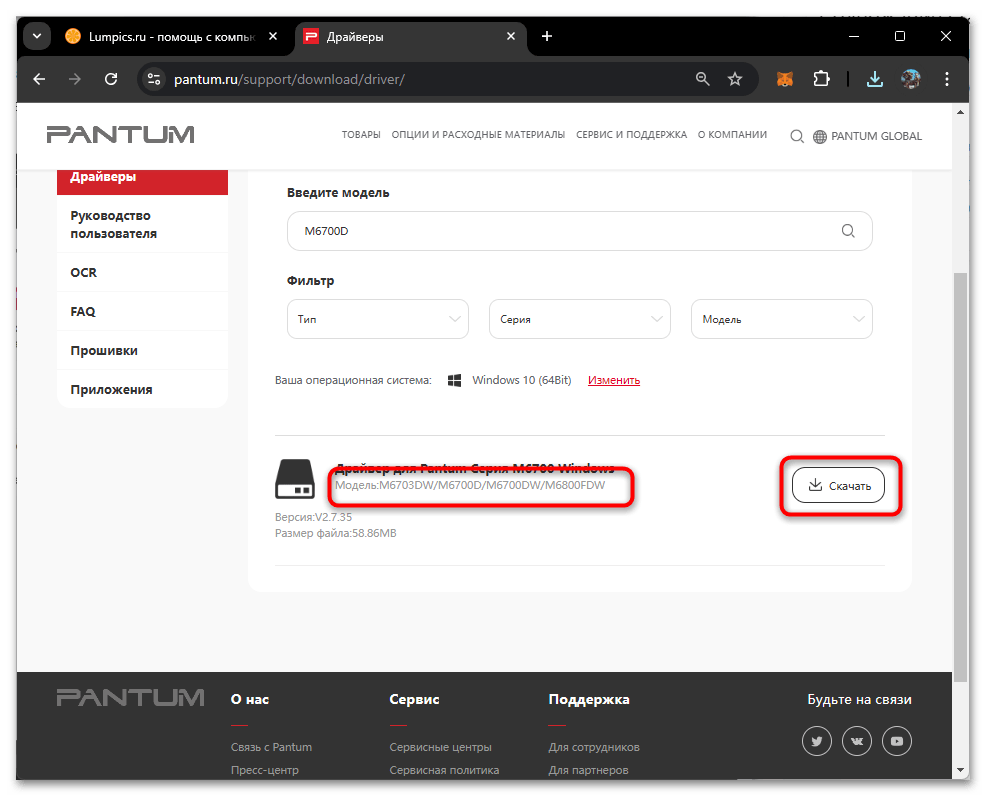
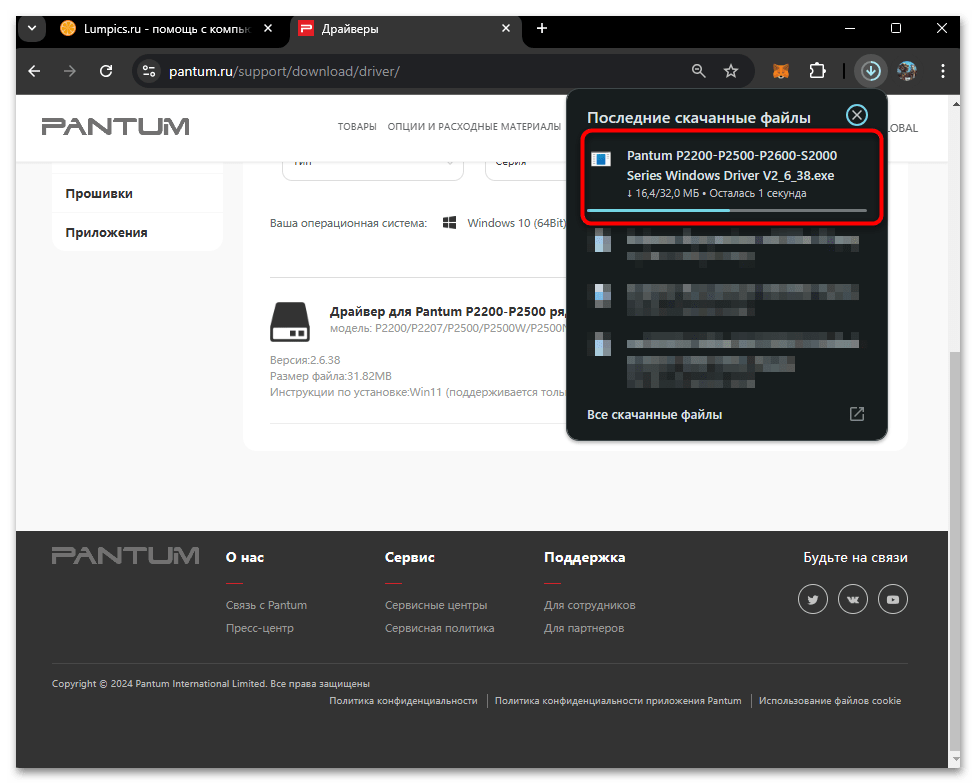
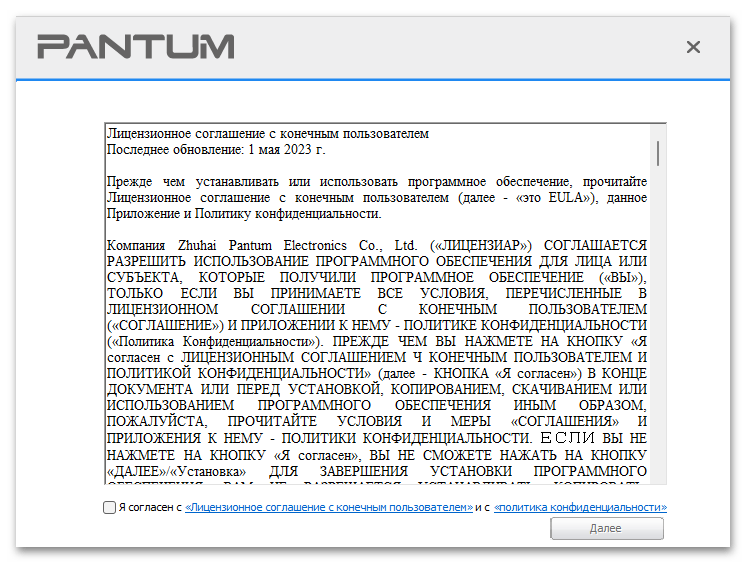
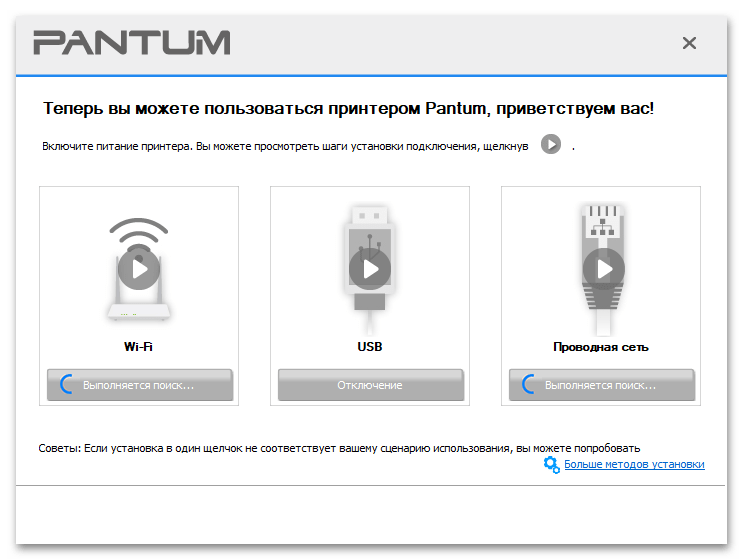
Способ 2: Добавление принтера через системные настройки
Альтернативный метод установки драйвера для Pantum M6700D предусматривает использование встроенных возможностей Windows. Этот подход особенно удобен для пользователей, предпочитающих минимальное вмешательство в систему со стороны дополнительных программ или установщиков и автоматическую настройку оборудования. Вы можете попробовать как автоматически распознать новое устройство, так и добавить его с ручной установкой драйвера из встроенной библиотеки. Давайте разберемся со всем этим в рамках одной инструкции.
- Запустите «Пуск» и перейдите в «Параметры» через нажатие по значку шестеренки в списке закрепленных.
- Выберите категорию «Bluetooth и устройства», затем перейдите в раздел «Принтеры и сканеры».
- Подключите Pantum M6700D к компьютеру и включите питание. Нажмите кнопку «Добавить устройство».
- Дождитесь автоматического обнаружения устройства. При успешном результате система предложит установить совместимые драйверы.
- Если автоматическое обнаружение занимает более минуты, воспользуйтесь опцией «Добавить вручную».
- Windows поддерживает серию МФУ Pantum, поэтому вы сможете найти подходящий драйвер. Для этого сначала выберите вариант «Добавить локальный или сетевой принтер с параметрами, заданными вручную».
- Используйте текущий порт для подключения устройства, то есть оставьте настройку по умолчанию.
- Обновите список производителей через «Центр обновления Windows» для получения актуальных данных. Это нужно, чтобы повторно обработать библиотеки драйверов от Microsoft и получить все доступные файлы.
- В расширенном списке выберите производителя «Pantum» и модель «Pantum M6500W» из перечня справа.
- Задайте произвольное имя принтера для его идентификации в системе или оставьте его по умолчанию.
- Завершите установку, после чего сможете выполнить тестовую печать либо начать распечатку любого существующего документа, предварительно выбрав новое устройство через настройки печати в текстовом редакторе или любой другой используемой программе.
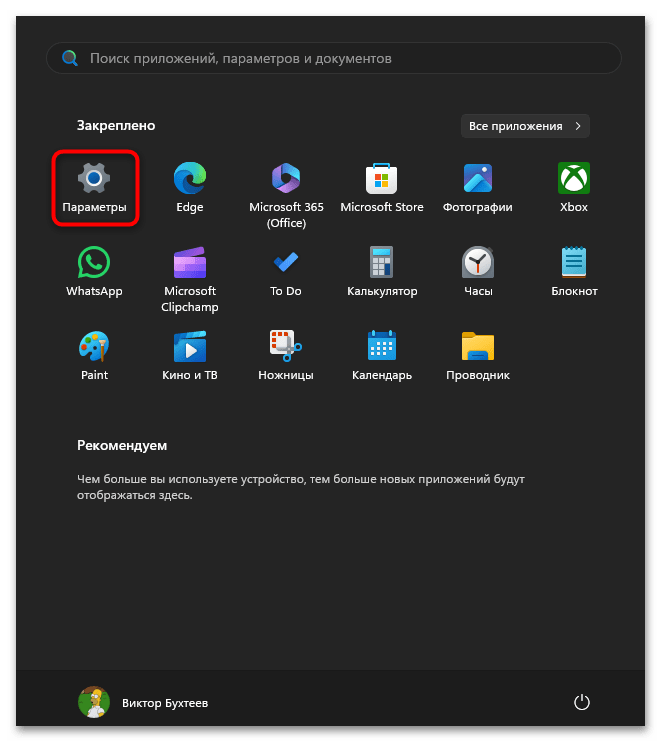
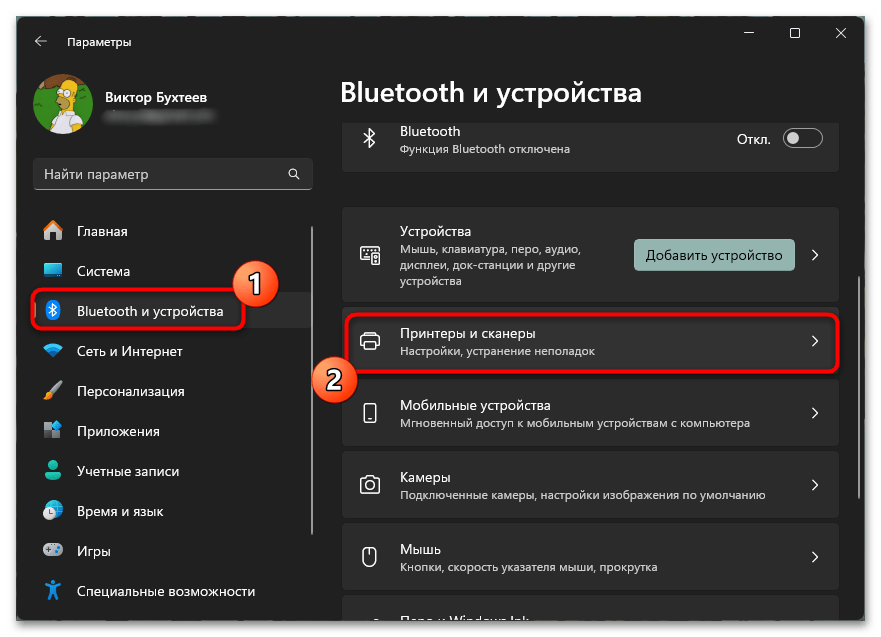
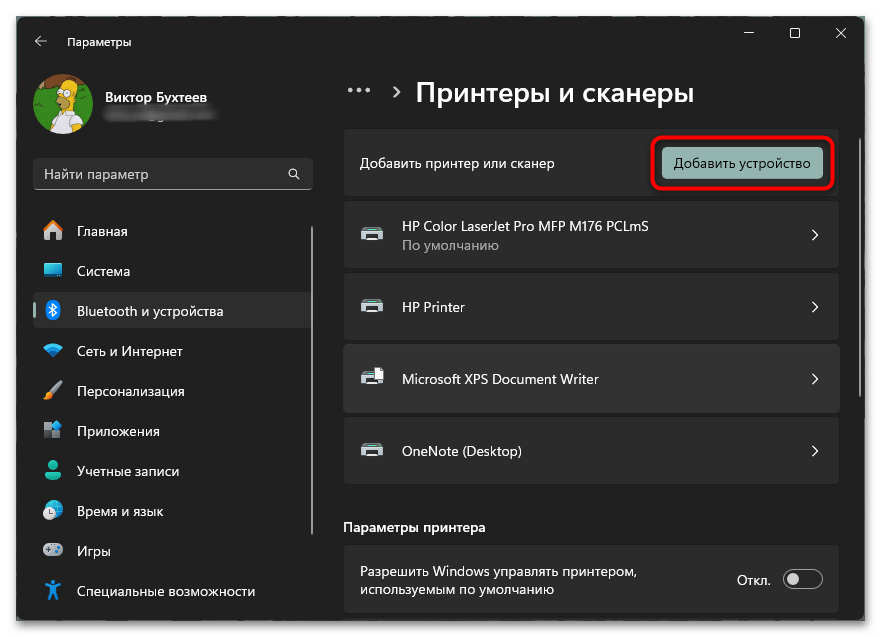
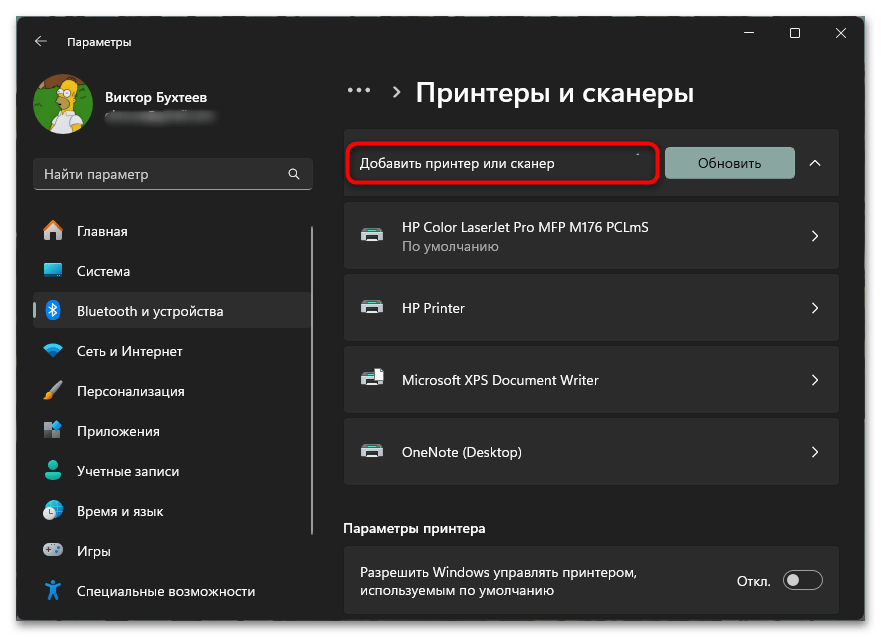
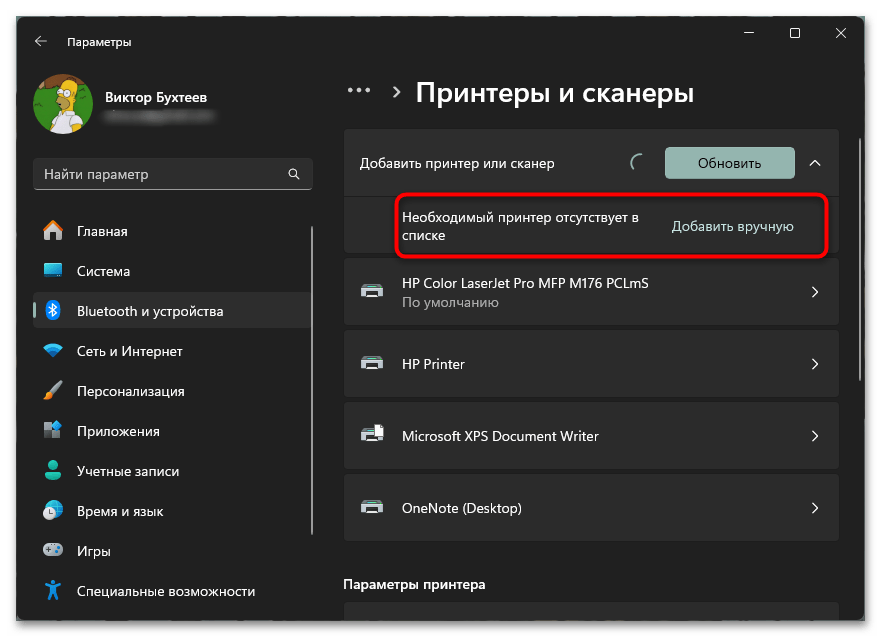
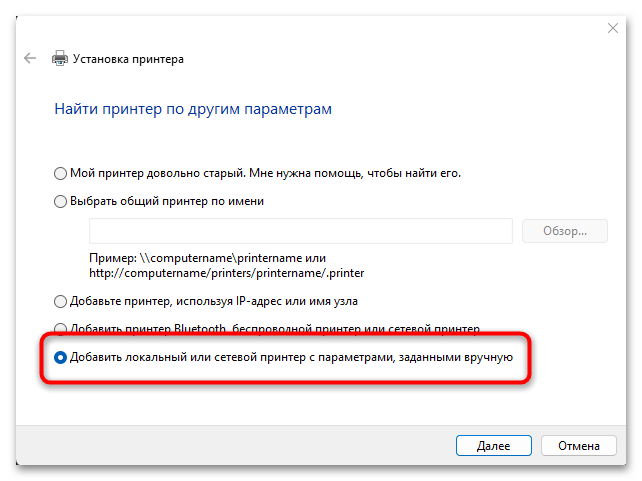
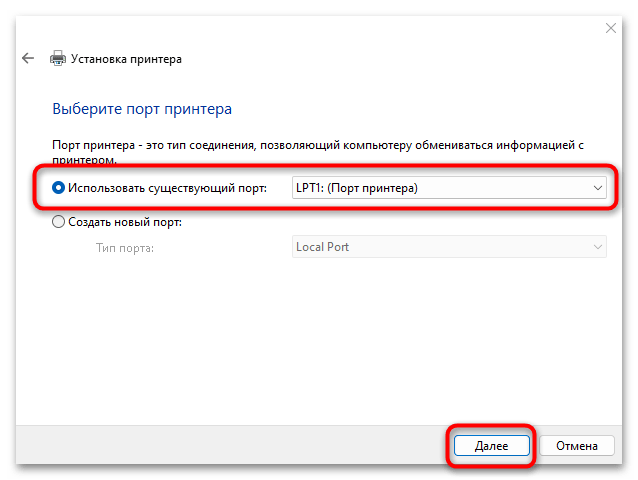
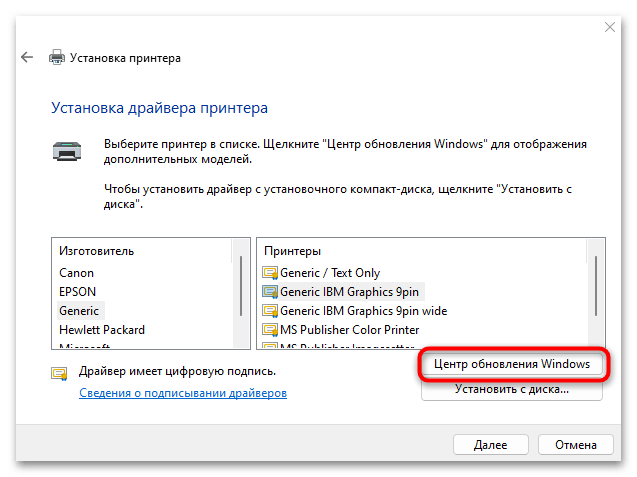
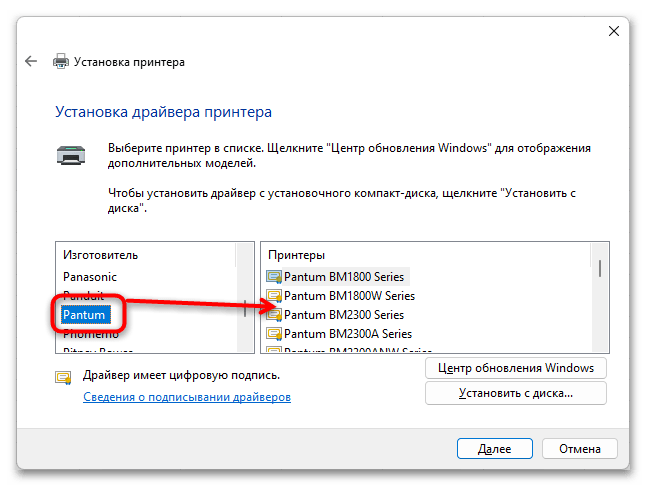
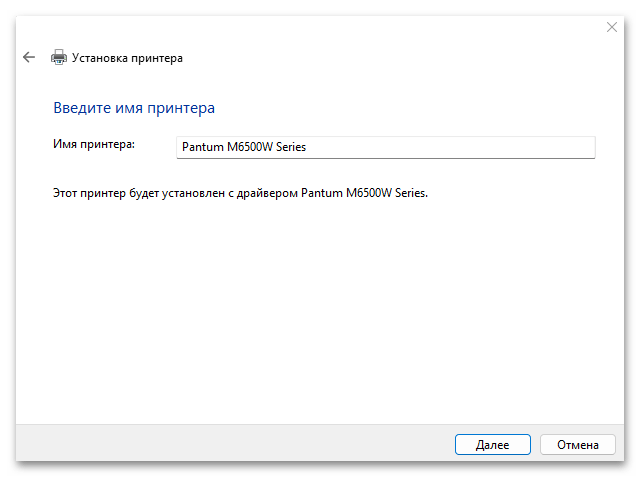
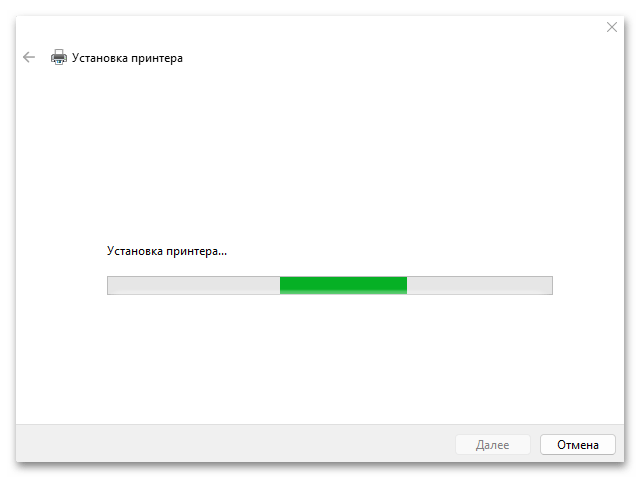
Способ 3: Поиск по идентификатору устройства
В случаях, когда стандартные методы не позволяют найти драйвер для Pantum M6700D, существует альтернативный способ — поиск по уникальному идентификатору устройства. Специализированные ресурсы предоставляют обширные базы драйверов, что может оказаться незаменимым при недоступности официальных источников. Однако сначала нужно определить этот самый уникальный идентификатор принтера. Обычно это осуществляется через «Диспетчер устройств», однако если МФУ не обнаруживается, придется искать другие пути. Мы нашли нужный ID и предлагаем его ниже. Вы можете скопировать его, чтобы использовать в будущем.
USBPRINT\PANTUMM6700D_SERIESAAFA
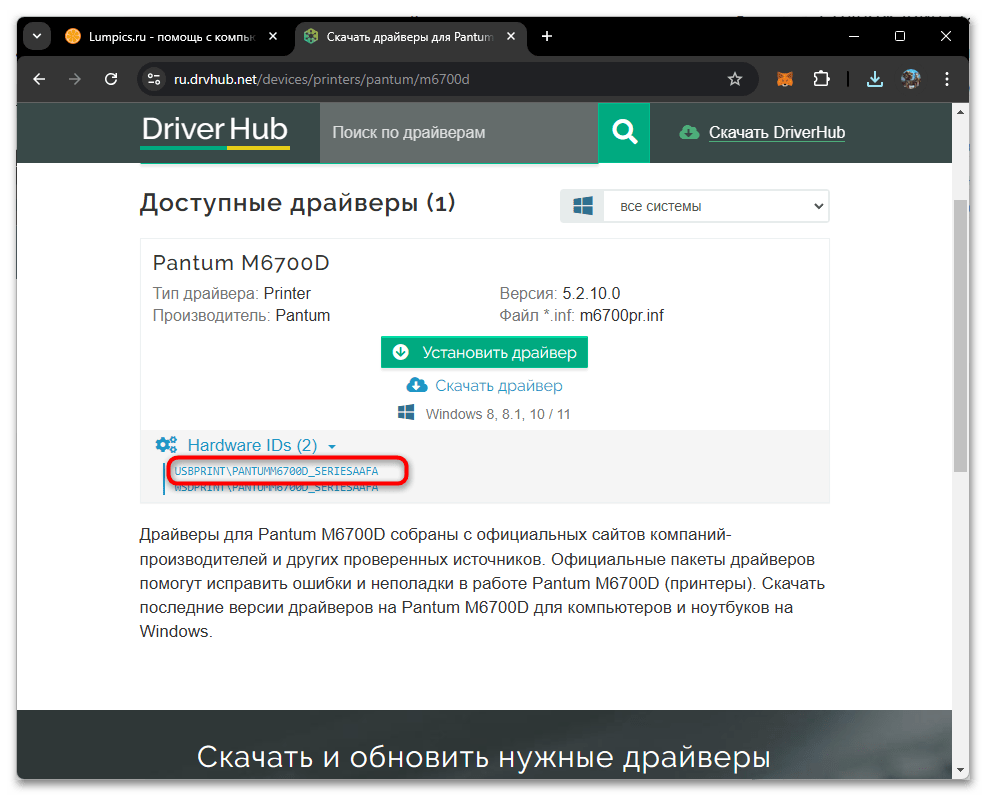
Теперь встает вопрос по поводу применения этого самого идентификатора. Вам предстоит выбрать один из многих сайтов, которые предлагают совместимые драйверы для разного оборудования с их поиском через ID. Больше информации по этому поводу читайте в статье по ссылке ниже. Дополнительно ссылаемся на еще один материал, посвященный предварительной проверке файлов на вирусы. Ознакомьтесь с ним, если работаете с непроверенными источниками и не уверены, что получаете безопасные EXE-файлы или INI с отдельными драйверами.
Подробнее: Поиск драйверов по ID оборудования
Способ 4: Использование специализированного программного обеспечения
Для пользователей, предпочитающих автоматизированные решения, существуют программы, которые самостоятельно находят и устанавливают актуальные драйверы. При работе с Pantum M6700D такой подход может существенно упростить процесс настройки оборудования. Однако стоит потратить немного времени на то, чтобы подобрать подходящий софт. Он должен быть бесплатным, иметь прозрачную систему установки разных приложений и драйверов, чтобы пользователь мог сам выбирать нужное, а также поддерживать идентификацию периферийного оборудования, включая принтеры.
Читайте также: Лучшие программы для установки драйверов
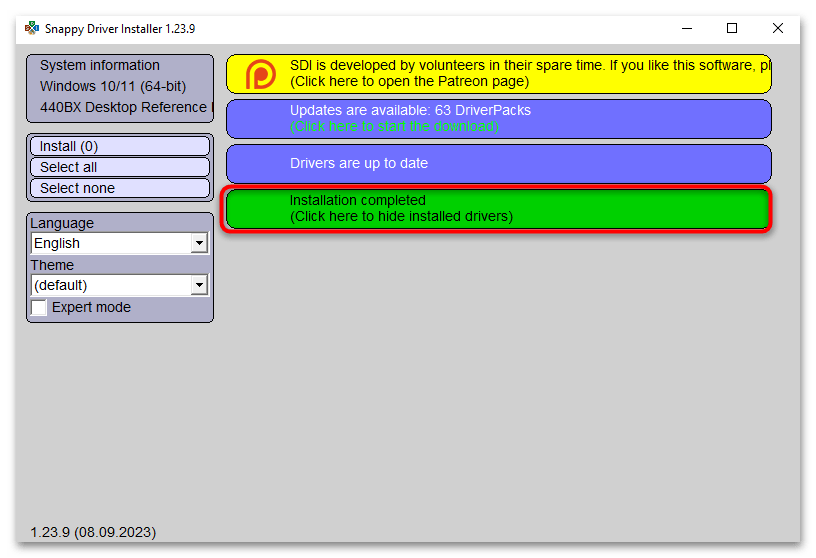
В качестве рекомендации предлагается программа Snappy Driver Installer, которая регулярно обновляет базу драйверов и позволяет быстро находить необходимые версии для различных устройств. В целом, ее можно считать универсальной, поэтому прочитайте инструкцию для общего ознакомления с тем, как осуществляется взаимодействие с программами подобного рода.
Подробнее: Как обновить драйверы через Snappy Driver Installer
 Наши группы в TelegramПолезные советы и помощь
Наши группы в TelegramПолезные советы и помощь
 lumpics.ru
lumpics.ru

